Come configurare una casella di posta elettronica su un dispositivo Android
Se hai creato delle caselle email, puoi configurarle su vari programmi per la gestione della posta.
Vediamo insieme i passaggi per configurare la propria casella email su un dispositivo Android.
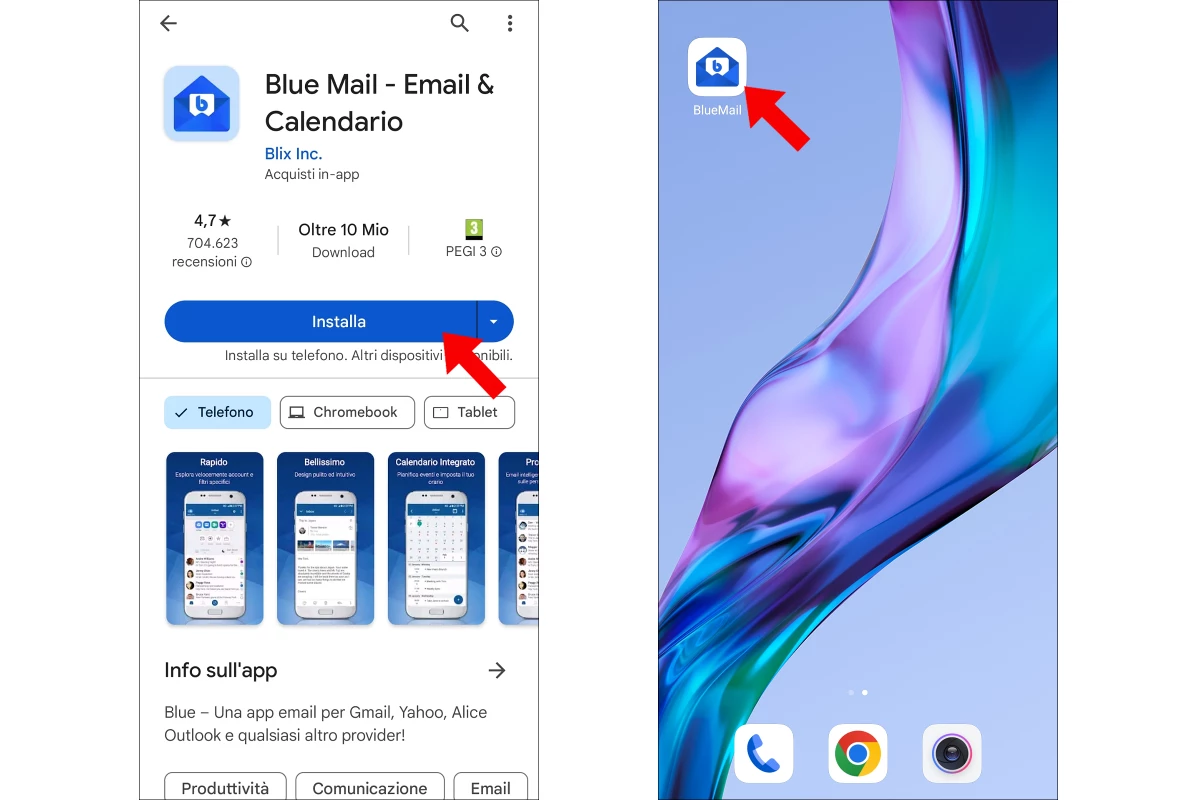
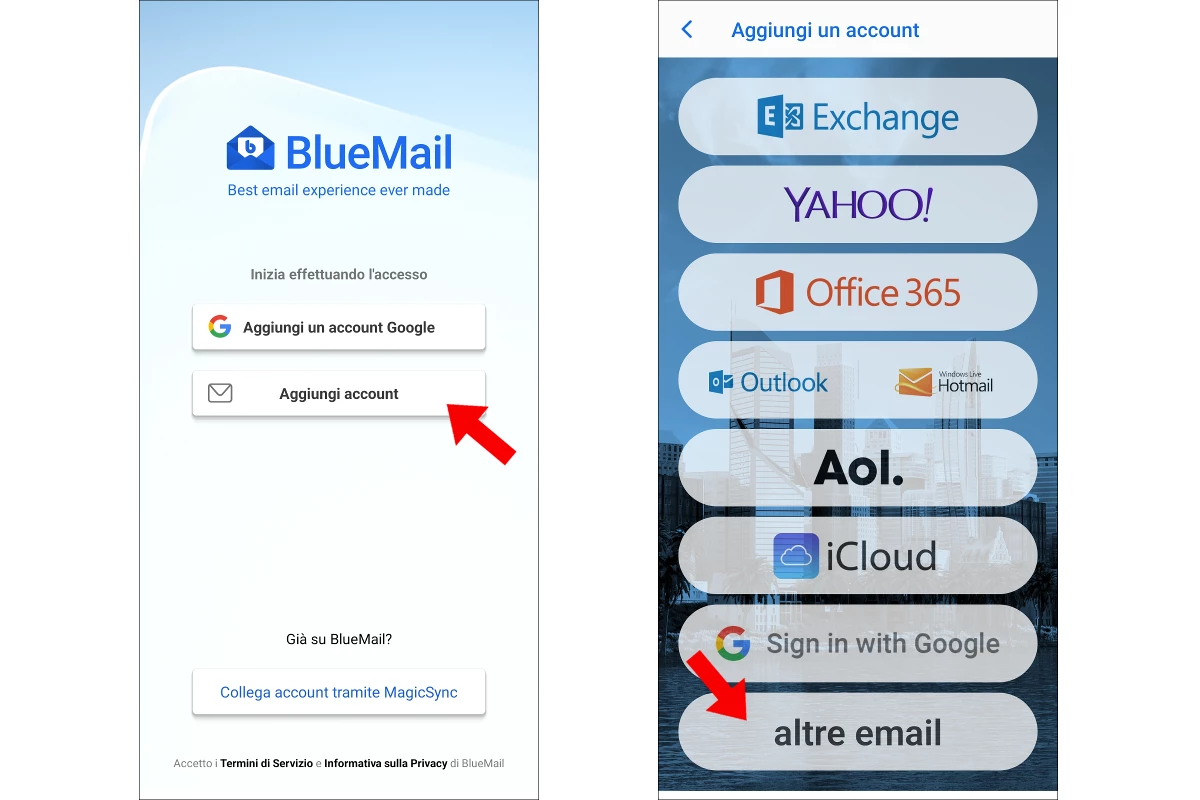
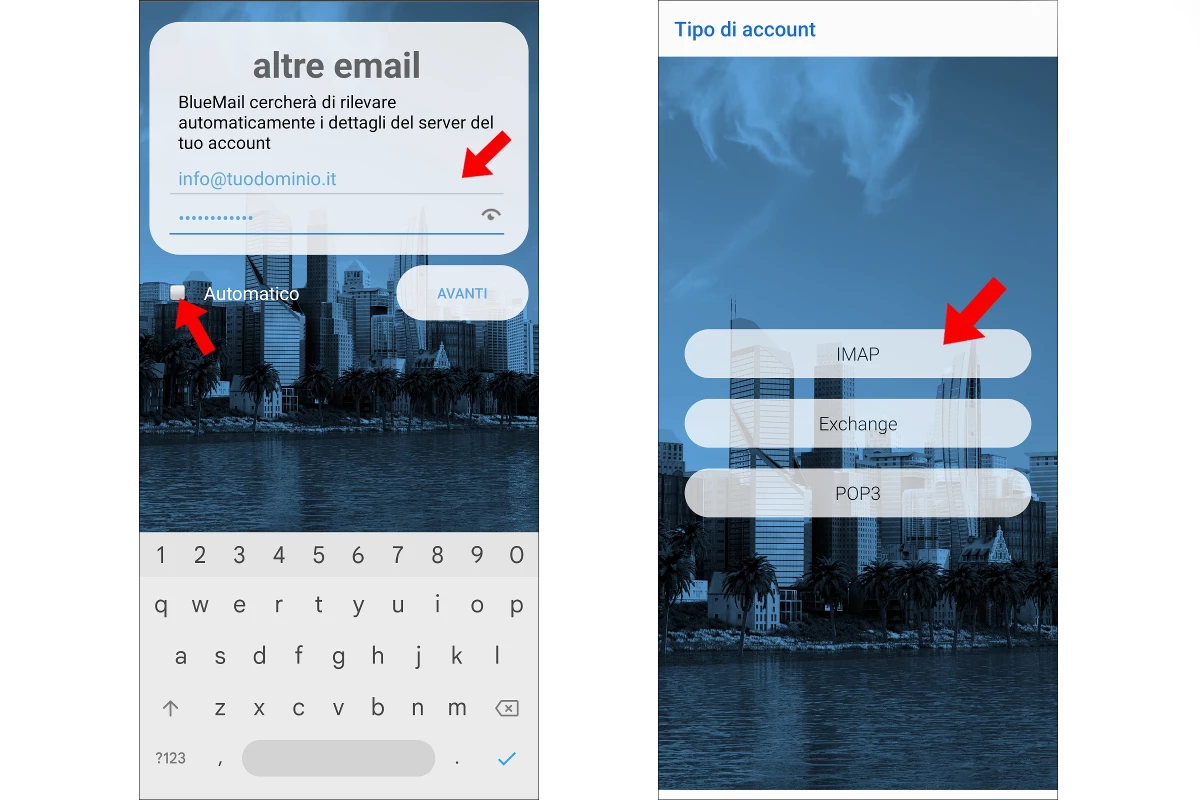
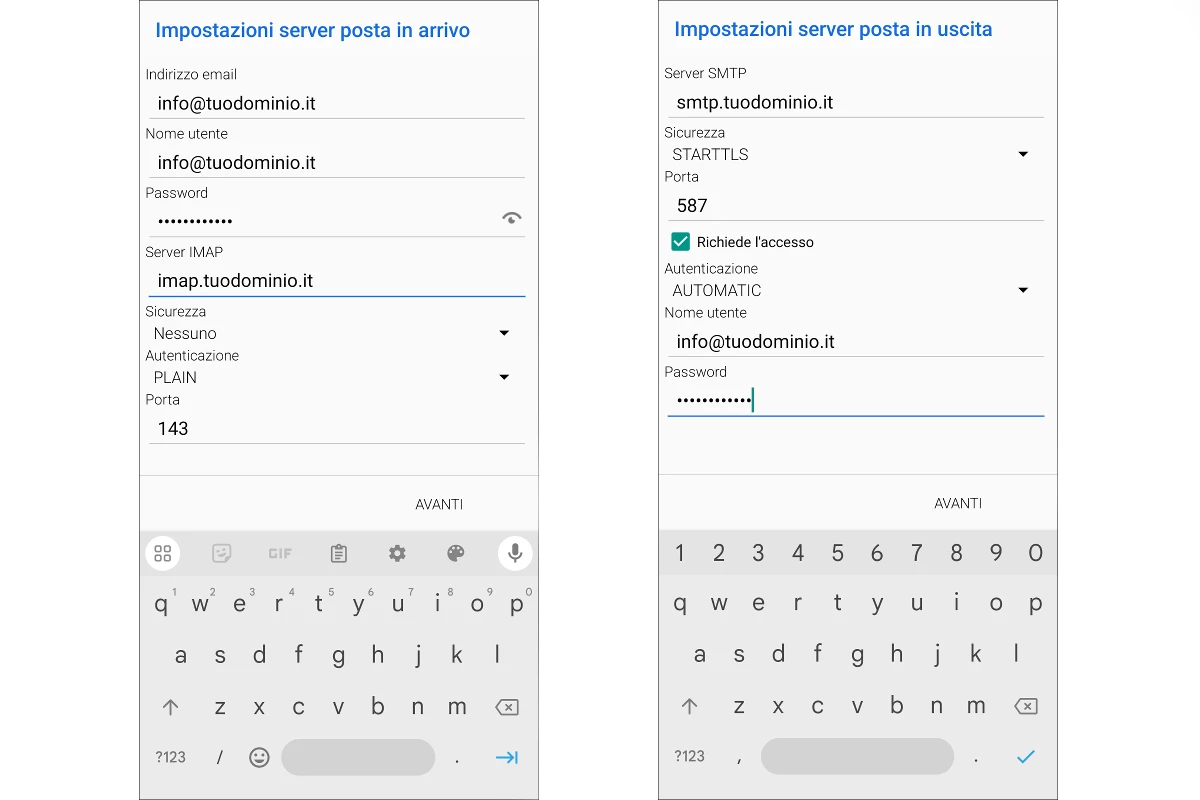
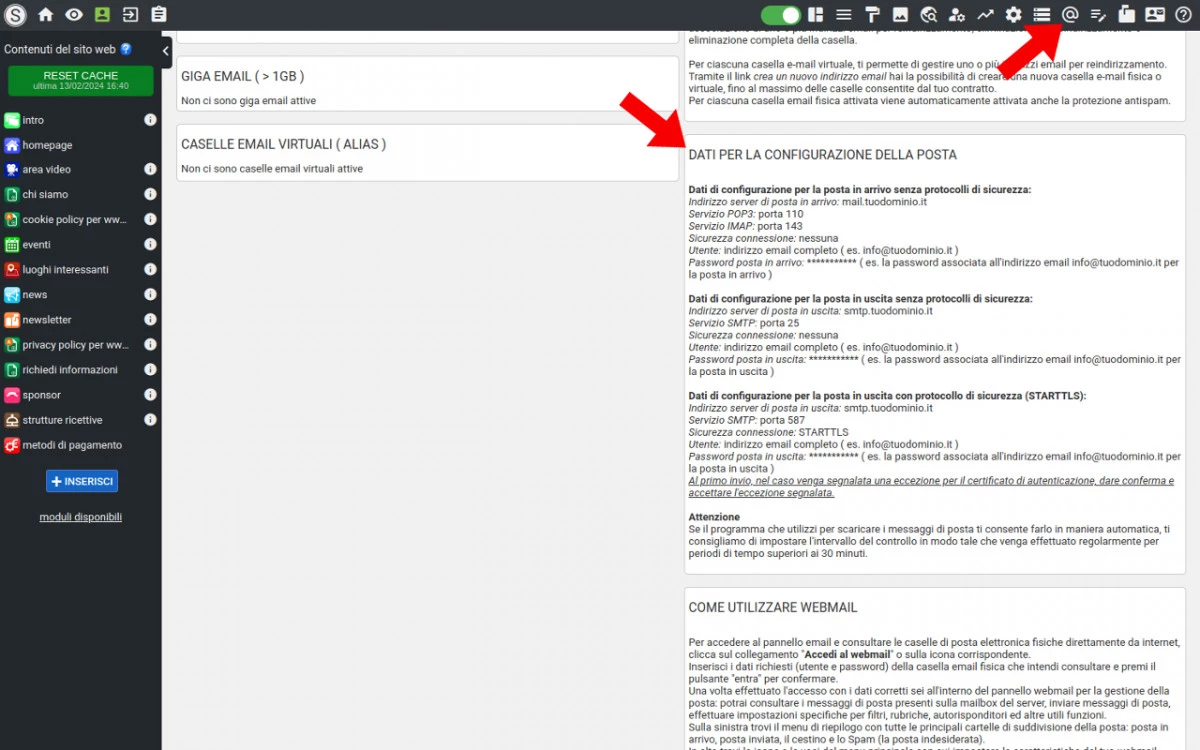
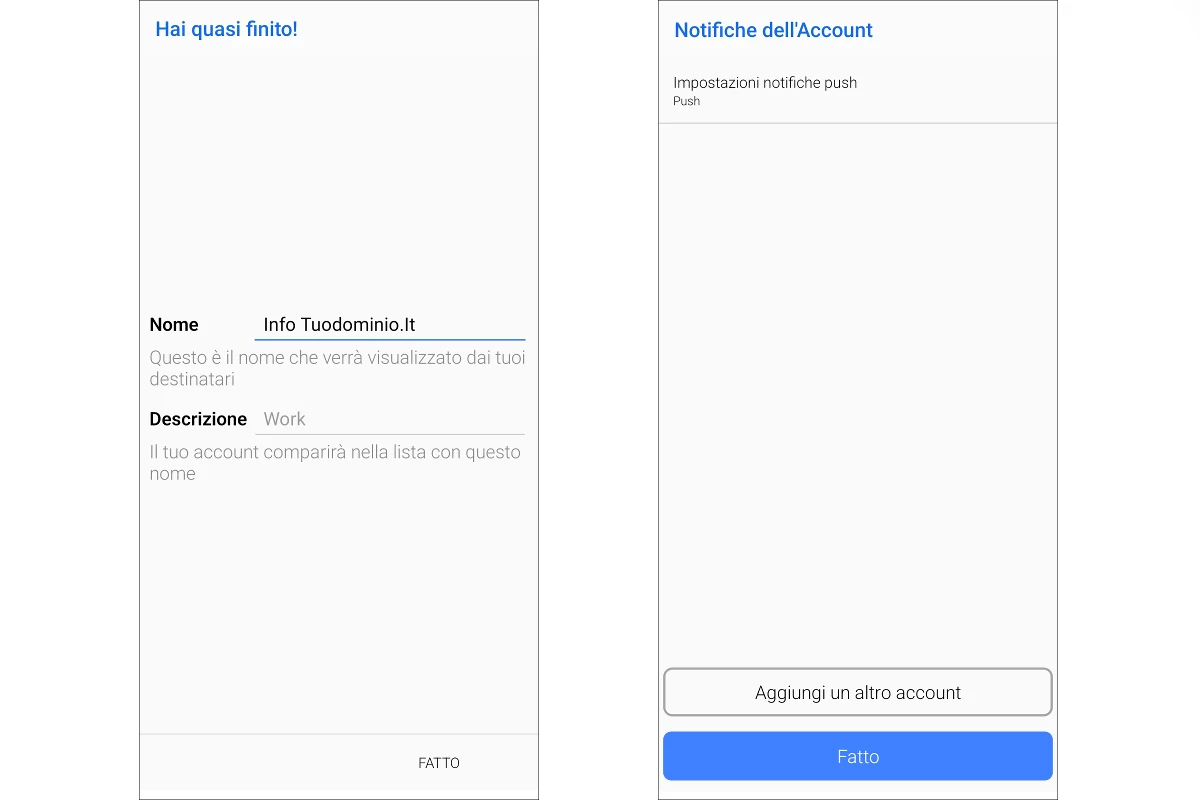
Vediamo insieme i passaggi per configurare la propria casella email su un dispositivo Android.
Nel nostro tutorial utilizzeremo l'app gratuita BlueMail.
1) Installa l'applicazione BlueMail
Accedi al Play Store, cerca l'applicazione gratuita BlueMail e installala sul tuo smartphone Android.
Dopo aver terminato l'installazione, cerca l'applicazione sul tuo smartphone e cliccaci per aprirla.
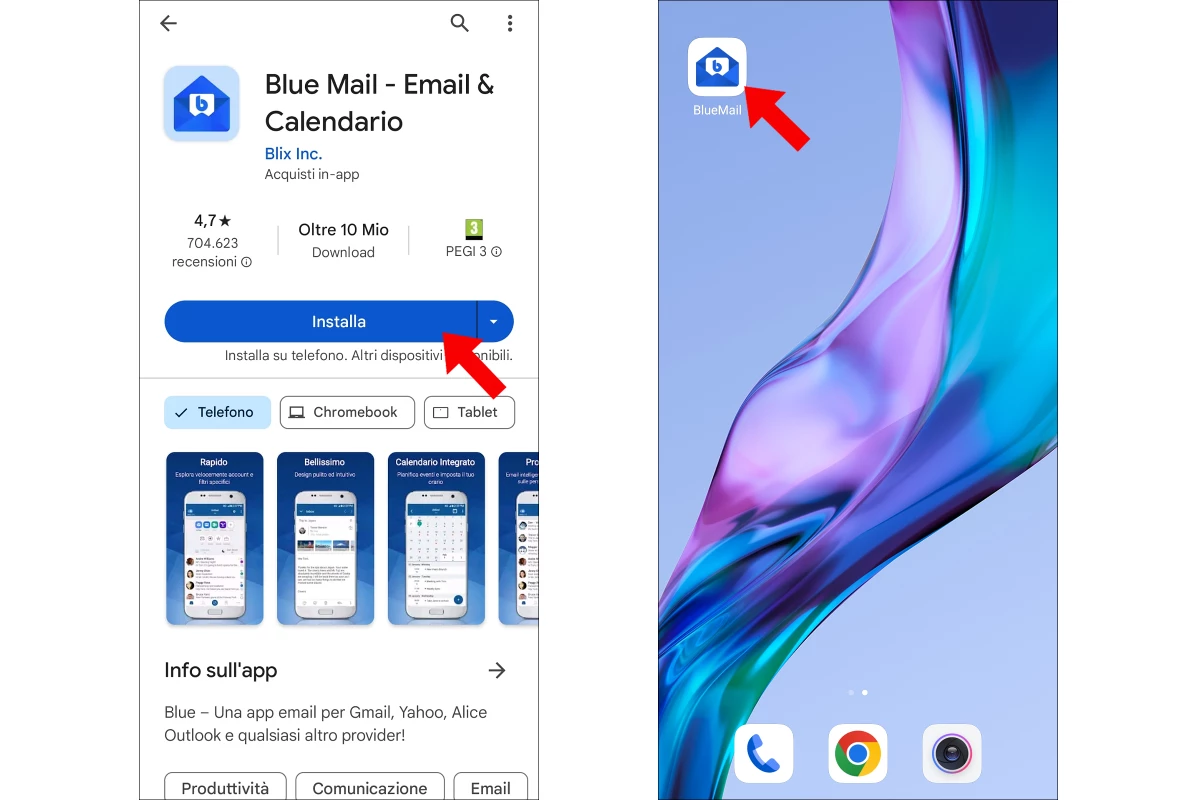
2) Crea un nuovo account
Nella schermata iniziale, clicca sul pulsante "Aggiungi account". Nella pagina successiva ti chiederà quale casella vuoi configurare. Seleziona l'ultimo pulsante "altre email".
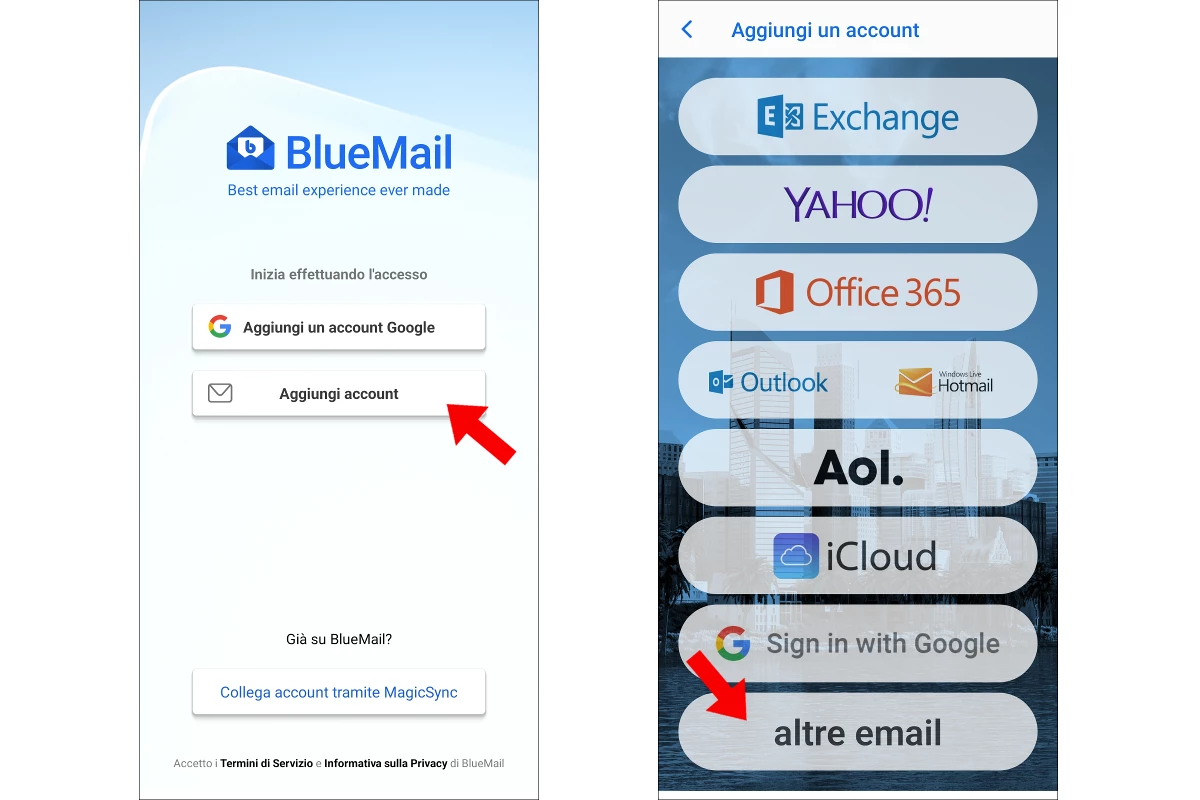
3) Inserisci i primi dati della casella email
Adesso dobbiamo inserire il nostro indirizzo email e la password di ricezione della casella.
Attenzione: togli la spunta "Automatico", così puoi personalizzare le configurazioni come più ti piace.
Attenzione: togli la spunta "Automatico", così puoi personalizzare le configurazioni come più ti piace.
Cliccando su "Avanti" ti verrà chiesto come scaricare la posta. Noi abbiamo scelto IMAP, che permette di leggere le email senza eliminarle dal server di posta.
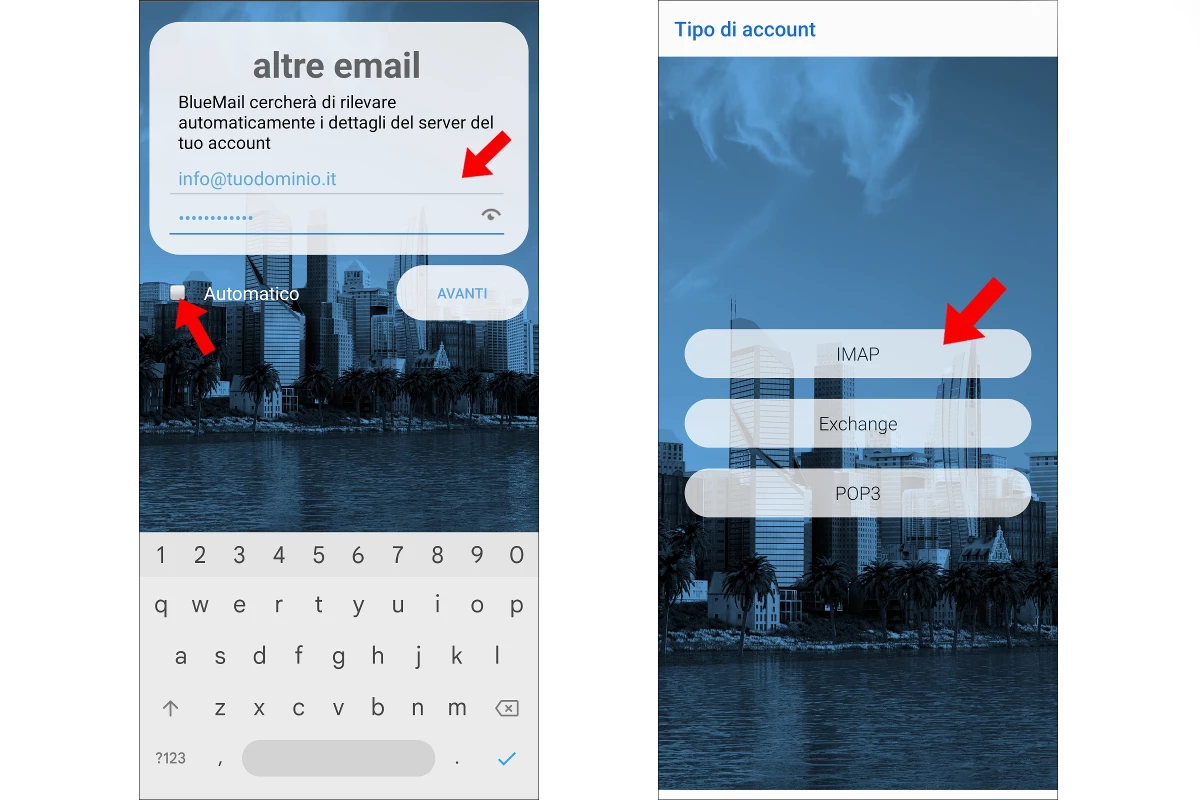
4) Inserisci i dati di configurazione della casella email
Nelle schermate seguenti ti verranno chiesti i dati di configurazione della posta in arrivo e quelli per la posta in uscita.
Attenzione: nella schermata "Impostazioni server posta in arrivo" devi indicare la password di RICEZIONE, mentre nella schermata "Impostazioni server posta in uscita" devi indicare la password di INVIO.
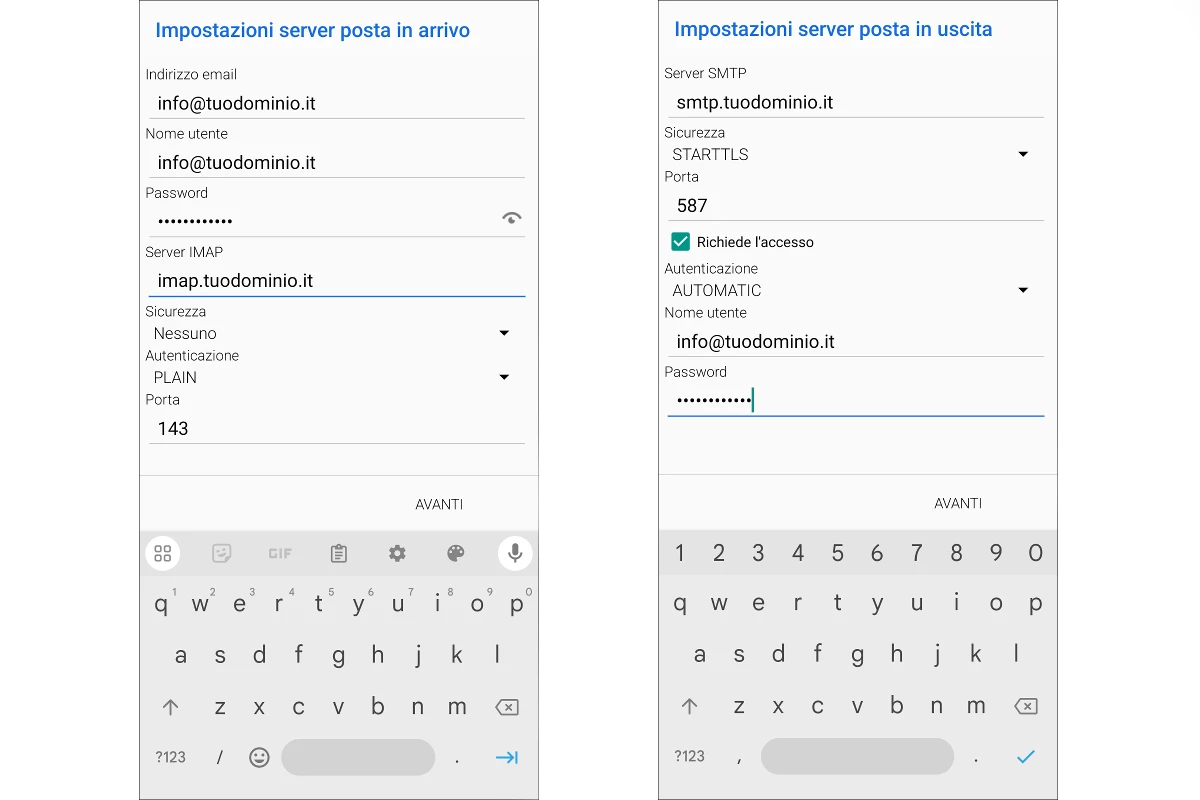
Per i dati "sicurezza" e "porta" fare riferimento ai dati indicati nel pannello di gestione del tuo sito internet, nella sezione "gestione caselle email" > "dati per la configurazione della posta.
Per la posta in entrata non è previsto un protocollo di sicurezza, per cui la porta da indicare è la 143.
Per la posta in uscita puoi scegliere se utilizzare o meno il protocollo di sicurezza:
Per la posta in uscita puoi scegliere se utilizzare o meno il protocollo di sicurezza:
- se non vuoi usare il protocollo di sicurezza, scegli sicurezza "nessuno" e porta 25
- se vuoi usare il protocollo di sicurezza, scegli sicurezza "STARTTLS" e porta 587 (come nella schermata di esempio).
- se vuoi usare il protocollo di sicurezza, scegli sicurezza "STARTTLS" e porta 587 (come nella schermata di esempio).
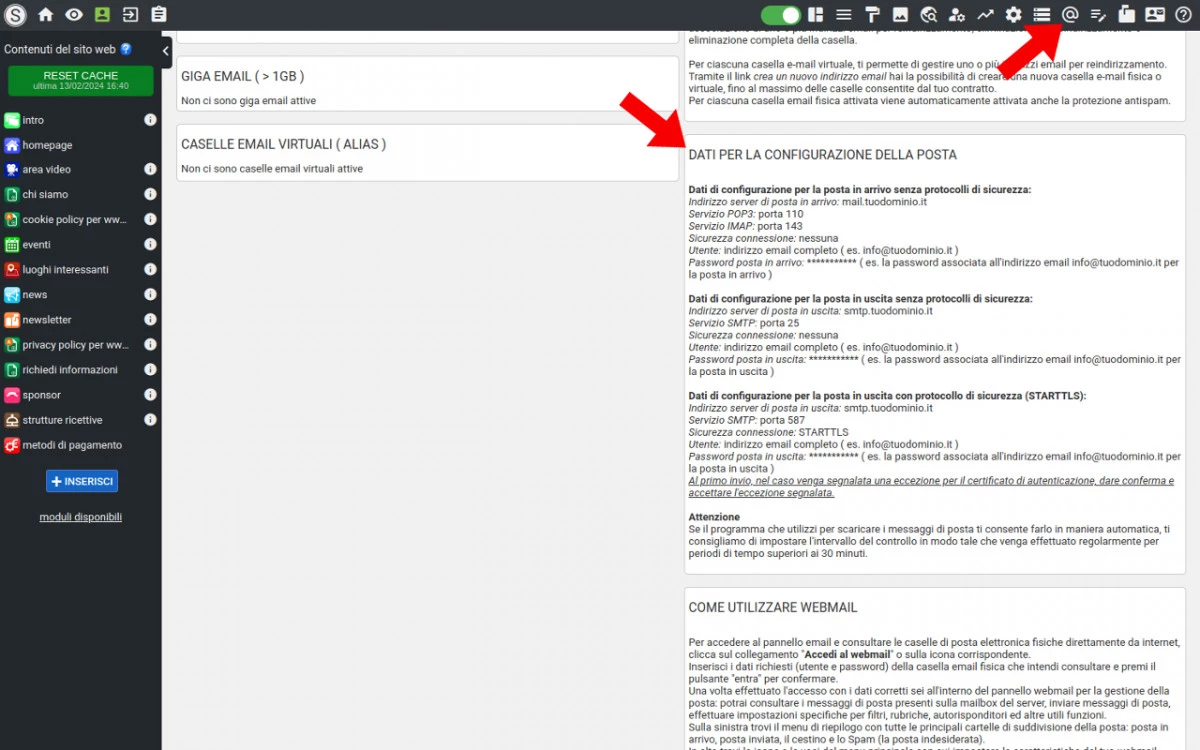
5) Inserisci le ultime configurazioni
Terminato di inserire i dati di configurazione della posta, l'app ci chiederà un nome identificativo e in che modo vogliamo ricevere le notifiche.
Clicca infine su "fatto" e inizia a consultare la tua casella email dal tuo smartphone
Clicca infine su "fatto" e inizia a consultare la tua casella email dal tuo smartphone
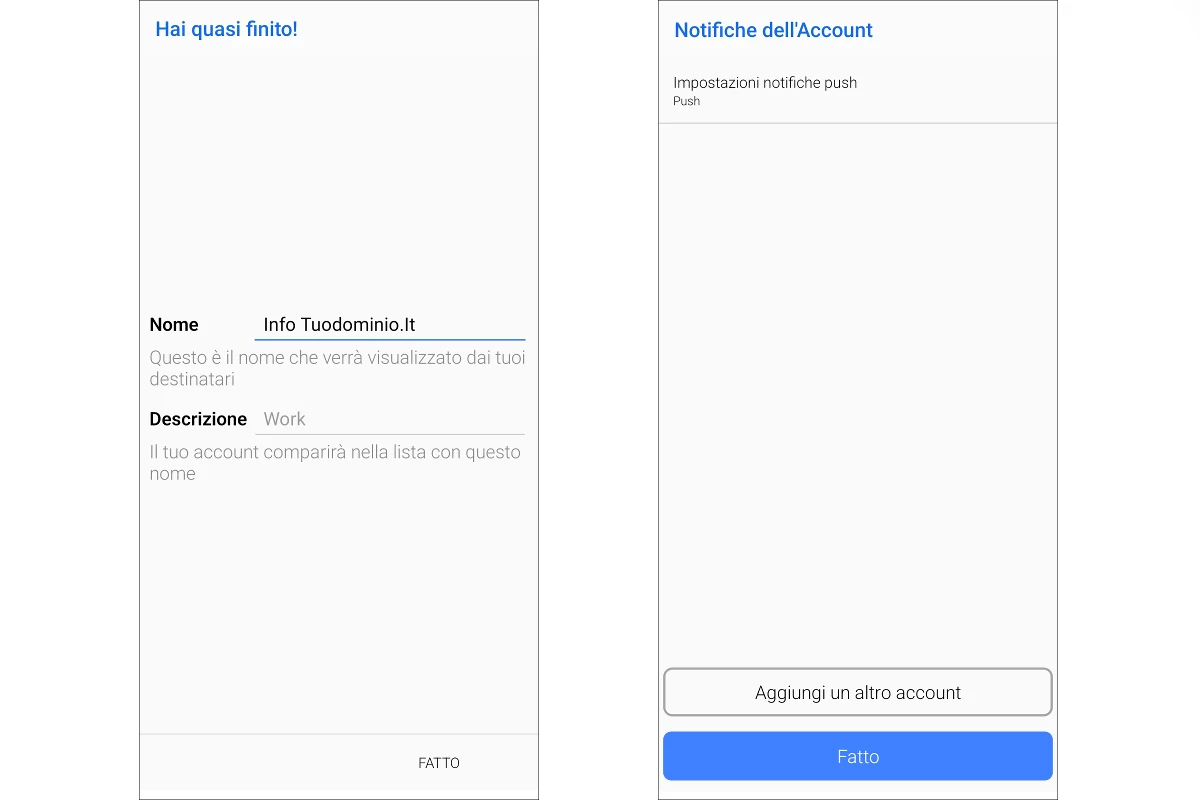
[ ]
[
]
[ ]
]
 ]
[
]
[ ]
] 